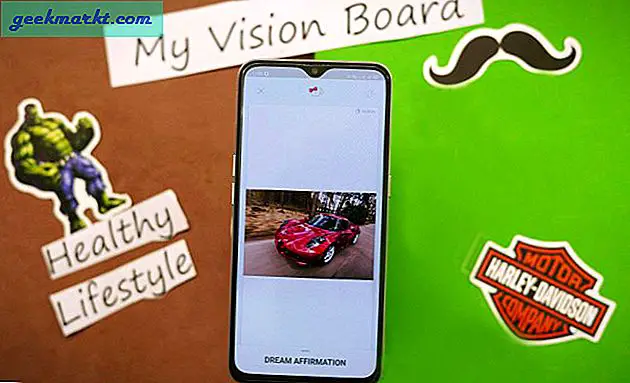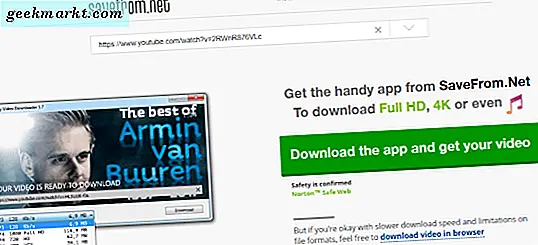मैंने हाल ही में एक आईफोन का उपयोग करना शुरू किया और एक चीज जो मैंने कठिन तरीके से सीखी वह यह थी कि विंडोज और आईफोन एक दूसरे के साथ अच्छा नहीं खेलते हैं। मैं चाहता था मेरे विंडोज कंप्यूटर से आईफोन में तस्वीरें ट्रांसफर करें आईट्यून्स या यहां तक कि किसी क्लाउड सेवा का उपयोग किए बिना। और थोड़ी खोजबीन के बाद, मेरे पास एक तृतीय-पक्ष ऐप आया है जो आपको इसे आसानी से करने देता है।
दस्तावेज़ एक लोकप्रिय आईओएस ऐप है जो कंप्यूटर से आईफोन में डेटा स्थानांतरित करने के लिए वाई-फाई का उपयोग करता है और इसके विपरीत। आप इस ऐप से फ़ाइलें, चित्र, वीडियो और बहुत कुछ अपने iPhone में स्थानांतरित कर सकते हैं। यहां तक कि यह आपको सभी फिल्मों को आईफोन में स्थानांतरित करने और दस्तावेज़ ऐप से अपनी अगली सड़क यात्रा पर देखने देता है। आइए देखें कि यह कैसे काम करता है।
पढ़ें: अपने iPad/iPhone पर मूवी डालने के 4 तरीके
इससे पहले कि हम शुरू करें
आपको जरूरत पड़ने वाली है
- एक विंडोज़ कंप्यूटर
- एक आईफोन
- एक वाईफाई हॉटस्पॉट या एक्सेस प्वाइंट
- एक सक्रिय इंटरनेट कनेक्शन
आईट्यून्स के बिना पीसी से आईफोन में फोटो ट्रांसफर करें
अपने iPhone या iPad पर दस्तावेज़ ऐप इंस्टॉल करें।
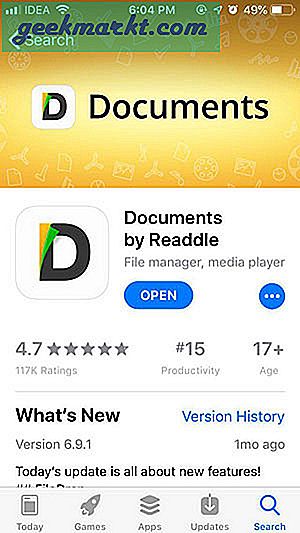
डाउनलोड खत्म होने के बाद इसे रन करें। 'सेवा' बटन पर टैप करें तल पर और 'वाईफ़ाई फ़ाइल स्थानांतरण' चुनें.
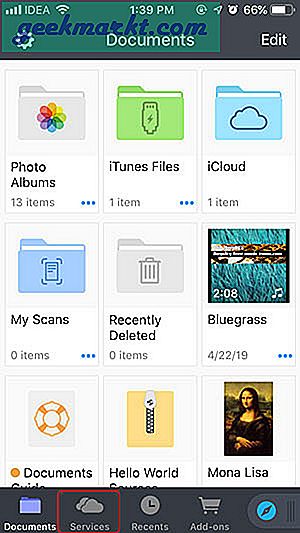
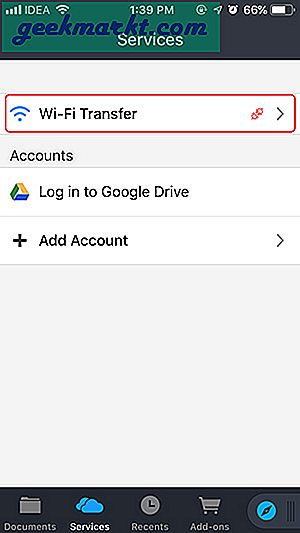
अब, अपने कंप्यूटर पर वेब ब्राउज़र पर docstransfer.com खोलें और क्यूआर कोड स्कैन करें दस्तावेज़ ऐप के साथ।
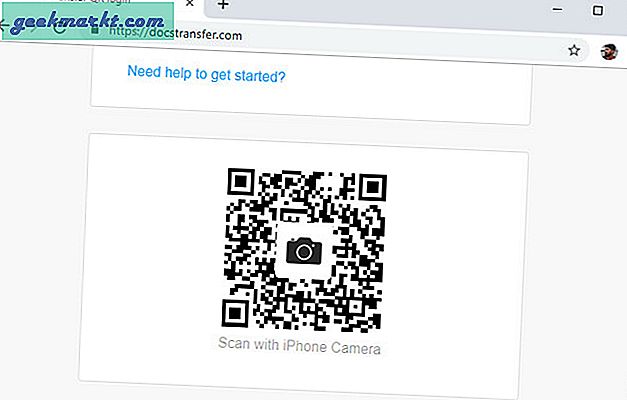
यह भी पढ़ें: SHAREit के बिना Android से iOS में फ़ाइलें कैसे स्थानांतरित करें
ऐप एक कनेक्शन स्थापित करता है और सेकंड के भीतर सर्वर शुरू करता है। सुरक्षा कारणों से, आपको फ़ाइल स्थानांतरण के दौरान वेब ब्राउज़र पर ऐप और टैब को खुला रखना होगा अन्यथा कनेक्शन टूट सकता है।
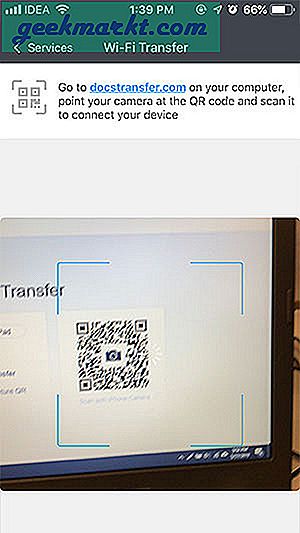
पहली बार कनेक्शन स्थापित करने के लिए आपको सक्रिय इंटरनेट एक्सेस की भी आवश्यकता होगी, एक बार हो जाने के बाद, सभी फाइलें वाई-फाई पर स्थानांतरित हो जाएंगी।
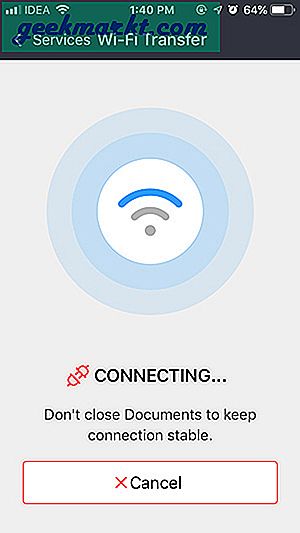
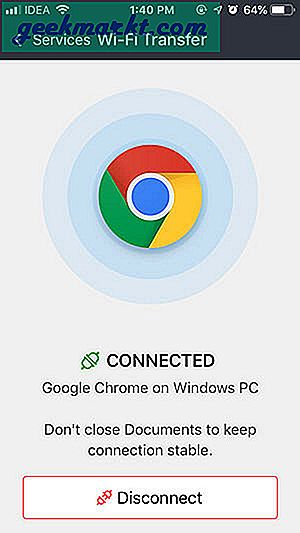
पढ़ें: विंडोज 10 पर वीपीएन कैसे सेटअप करें
दस्तावेज़ ऐप में फ़ोटो ऐप और आईक्लाउड तक पहुंच है, जिसका अर्थ है कि आप एक ही ऐप से सभी फाइलों तक पहुंच सकते हैं। चीजों को व्यवस्थित रखने के लिए, आप ऐप के भीतर अलग फ़ोल्डर बना सकते हैं।

फ़ाइलों को स्थानांतरित करना आसान है, बस फ़ाइलों को iPhone में स्थानांतरित करने के लिए फ़ाइलों को वेबपेज पर खींचें और छोड़ें. ऐप फाइलों को काफी जल्दी ट्रांसफर करता है। यह इतना आसान है।
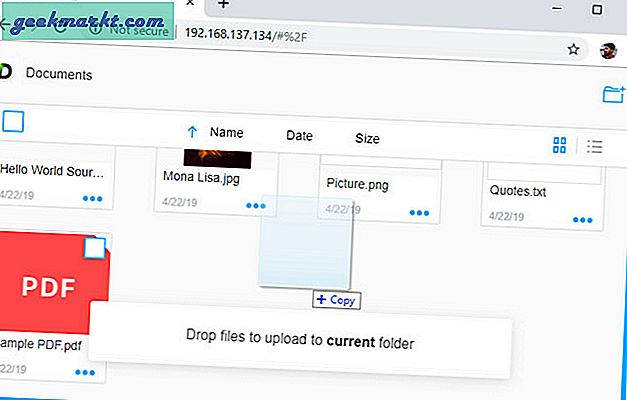
फ़ाइलें स्थानांतरित होने के बाद, फ़ोटो दस्तावेज़ ऐप के भीतर रहती हैं। आप मैन्युअल रूप से फ़ाइलों को कैमरा रोल में स्थानांतरित कर सकते हैं। ऐसा करने के लिए, उस फ़ोल्डर में जाएं जहां सभी स्थानांतरित छवियां रखी गई हैं, सभी छवियों का चयन करें तथा 'मूव' बटन पर टैप करें बिल्कुल नीचे। अब आप कर सकते हैं निर्देशिका 'फ़ोटो' चुनें और नीचे बटन पर टैप करें फ़ाइलों को कैमरा रोल में ले जाने के लिए।
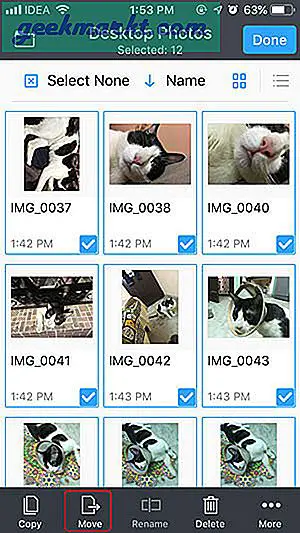
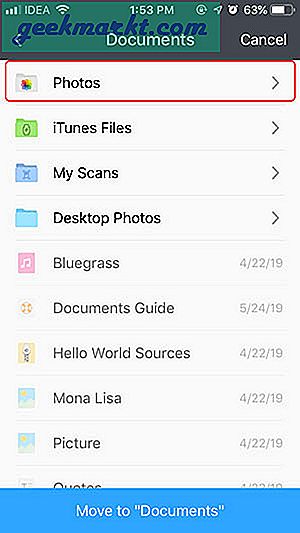
सभी चयनित फ़ाइलों को कैमरा रोल में ले जाया गया है और दस्तावेज़ ऐप से हटा दिया गया है। आसान है ना? वैसे आप इससे भी बहुत कुछ कर सकते हैं। दस्तावेज़ सीधे ऐप से वीडियो भी चला सकते हैं, जिससे आप आसानी से ऐप में सभी फिल्मों की प्रतिलिपि बना सकते हैं और उन्हें अपनी अगली सड़क यात्रा पर देख सकते हैं।
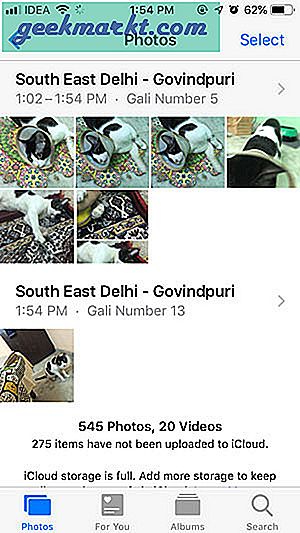
पेशेवरों
- उच्च डेटा स्थानांतरण गति
- एकाधिक फ़ाइल स्थानांतरण का समर्थन करता है
- फ़ाइलें स्थानांतरित करने के लिए केवल वाईफ़ाई का उपयोग करता है
- डेस्कटॉप पर अतिरिक्त ऐप इंस्टालेशन की आवश्यकता नहीं है
- आसानी से फ़ाइलें कैमरा रोल में स्थानांतरित करें
- मीडिया फ़ाइलों पर कोई संपीड़न नहीं
- मूल रूप से वीडियो चलाता है
विपक्ष
- एक कनेक्शन शुरू करने के लिए एक सक्रिय इंटरनेट कनेक्शन की आवश्यकता है
आईट्यून्स के बिना पीसी से आईफोन में फोटो ट्रांसफर करें
दस्तावेज़ एक साधारण ऐप है जिसका उपयोग आप पीसी से आईफोन में तस्वीरें स्थानांतरित करने के लिए कर सकते हैं। यह अपना स्वयं का HTTP सर्वर बनाता है जहां आप अन्य सभी दस्तावेजों के साथ बातचीत कर सकते हैं, फाइल, वीडियो और छवियों को एक पल में अपलोड कर सकते हैं। इसमें बहुत सारी शानदार विशेषताएं हैं जैसे आप अपने कंप्यूटर से फिल्में स्थानांतरित कर सकते हैं और इसे अपने आईफोन पर देख सकते हैं जो इसे एक उत्कृष्ट विकल्प बनाता है।
वैकल्पिक रूप से,
- आप SHAREit, Send Anywhere का भी उपयोग कर सकते हैं लेकिन उन्हें थोड़ा सा सेटअप करने की आवश्यकता है।
- यदि आप संपीड़न के साथ ठीक हैं तो Google फ़ोटो और व्हाट्सएप वेब अच्छे विकल्प हैं।
- आखिरकार, डियरमोब यदि आप 1 वर्ष के लिए $59.95 का भुगतान कर सकते हैं, तो यह एक आदर्श iTunes विकल्प है
आईट्यून के बिना पीसी से आईफोन में फोटो ट्रांसफर करने के लिए आप किस विधि का उपयोग करते हैं? हमें नीचे टिप्पणियों में बताएं।